¿Cómo cambiar tu nombre de Zoom que aparece en pantalla?

¿Cómo cambiar tu nombre de Zoom que aparece en pantalla?
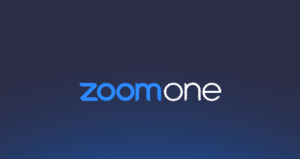
Puede que cuando creaste tu cuenta de Zoom le hayas puesto un nombre que ahora consideras vergonzoso. A lo mejor ahora eres parte del mercado laboral y estás a pocos segundos de ingresar en una reunión en la aplicación. Entonces debes saber cómo cambiar tu nombre de Zoom para que entres a la sala de llamada sin bochorno.
Por suerte, la aplicación tiene una función que viene al rescate de muchas personas que crearon su usuario para otras actividades o lo decidieron de forma rápida. Y simplemente ahora no es acto para ciertas situaciones.
Después de todo, a lo largo de nuestra vida, el “contexto” no siempre es el mismo, ahora bien, vamos a ingresar en contenido con una versión exprés.
[toc]
Paso a paso cómo cambiar mi nombre de Zoom
Si hablamos de Zoom, una de las cosas que más lo caracterizan, es el nombre de sus usuarios. Ya que, como toda aplicación en nuestros tiempos, todos los días se crean miles o incluso decenas de miles de cuentas, cada una con su nombre de usuario único.
1. Lo primero que debemos hacer, es ingresar a nuestra cuenta de Zoom, desde su página oficial.
2. Una vez logremos ingresar nuestros datos de “Login”, vamos a seleccionar la opción “Perfil” que se encuentra en la barra lateral izquierda.
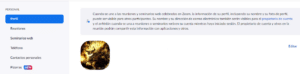
3. En ese lugar nos vamos a dirigir a la opción “Editar”.
4. Allí te aparecerán dos opciones, cambiar tu nombre de usuario de Zoom o el nombre a mostrar.
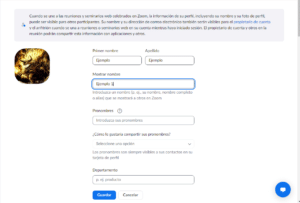
5. Cuando hayas acabado de cambiar tu nombre de usuario o nombre a mostrar, dale a guardar, para que los cambios se conserven.
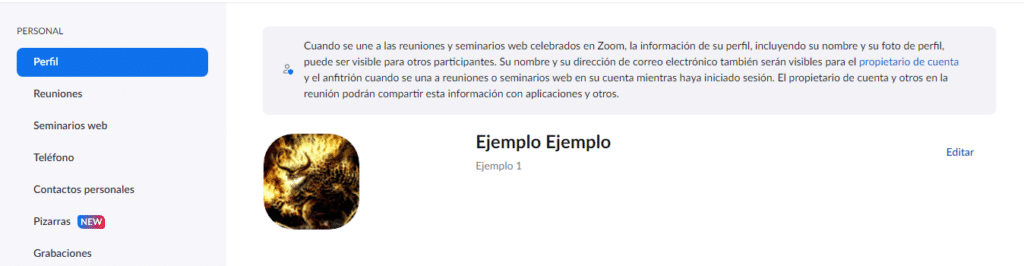
Bueno, ahora que ya vimos una manera rápida de realizar el cambio, que tal si nos planteamos otro caso.
¿Cómo cambiar mi nombre en una sesión de Zoom?
Ahora bien, lo que nosotros consideramos una sesión de Zoom, puede ser desde ingresar a un pódcast, ver una charla o entrar a una reunión, ya sea esta de trabajo o para pasar el rato con tus conocidos.
En este caso te debemos informar que el administrador de la reunión puede, si así lo desea, cambiar el nombre de cada uno de los integrantes que estén en ese lugar, mientras dure la llamada. Cabe resaltar que este cambio solo será visible para los usuarios que se encuentren en la misma llamada.
Para esto el administrador debe seguir los siguientes pasos.
1. Una vez dentro de la “reunión” o sala de llamada, abrir la lista de participantes / usuarios.
2. Seleccionar al usuario al cual se desea cambiar el nombre.
3. Cuando esté seleccionado tocar la opción de “Más”.
4. Escribir el nombre que se le quiera dar al usuario en cuestión.
5. Presionar “Renombrar”.
6. Presionar la opción “Ok”, una vez ya tengas el nombre que deseas poner.
Si te preguntas por qué se les da el poder a los administradores de una reunión para realizar dicha acción. Es bastante fácil, recordemos que Zoom es una plataforma en la cual muchas empresas realizan sus conferencias, así que puede ser necesario, como un ejemplo, marcar a los asistentes dependiendo de su departamento laboral.
¿Cómo cambiar nombre en Zoom sin iniciar sesión?
Para responderte a esta pregunta debemos usar el sentido común, para poder acceder a tu perfil de usuario sin importar cuál servicio sea, debes haber pasado el “Login” para ingresar a tu cuenta, en otras palabras, debes haber iniciado sesión.
La razón de esto, es que toda tu información no puede ser accedida, mientras no hayas ingresado tus datos, ya sea este, tu correo electrónico y contraseña o una manera experimental para realizar esta acción.
Ahora bien, puede que tú desees un cambio más radical o permanente, veamos.
Cómo cambiar el usuario en Zoom
Como ya te habíamos indicado, Zoom mantiene una distinción entre el nombre de usuario de Zoom y el nombre que se muestra cuando ingresas a una sala de videollamada o reunión.
Ambos se pueden cambiar antes de ingresar o hacer cualquier cosa en el programa informático, solo debes seguir los siguientes pasos:
1. Ingresa en tu perfil, desde la página oficial de Zoom.
2. Dirígete a la sección de Perfil en la barra lateral que se encuentra a tu izquierda.
3. Justo en ese lugar te debe aparecer un campo llamado “Editar”, su ubicación se encuentra justo al lado de tu foto de perfil y nombre de usuario.
4. Una vez allí puedes acabar el problema de raíz de manera permanente, al momento de cambiar el nombre oficial de tu cuenta de Zoom, más abajo te sale para cambiar el nombre con el cual te ven contactos en la aplicación.
5. Cuando hayas terminado y tengas el resultado que deseas, le das a “Guardar” y listo.
Conclusiones
A lo largo de este pequeño artículo nos dimos a la tarea de ver cómo cambiar el nombre de usuario en el servicio de Zoom, además de eso te indicamos sobre los privilegios que posee un administrador en una sala de chat.
Por lo menos en lo referente a su autoridad para realizar un cambio en los nombres de los integrantes de la llamada. Además, te mencionamos algunos casos en los cuales puede que te interese ejecutar esa acción.
Después de todo, en los tiempos que vivimos gracias a la pandemia, muchas empresas están usando y seguirán usando el servicio de Zoom, para realizar diversas funciones.
Sin más esperamos haber podido resolver tus dudas a ¿cómo cambiar tu nombre de Zoom? Te invitamos cordialmente a que sigas leyendo cualquiera de nuestros artículos, seguro encuentras alguno que te resulte interesante.

Deja una respuesta